こんにちは、やつお(@yatsu_o)です。
あなたは、PCでスクリーンショット(以下スクショ)を撮るときに、「画面を次々に撮影したいな~」と感じたことはありませんか?
私は、先日にとあるリストのスクショを撮る(体裁は整えなくてよい)必要があり、その際に「『PrtSc』キーを押しただけで、ガンガン保存されればいいのに…」と感じました。
さっそく調べてみると、”スクショをOneDriveに自動的に保存する方法” があったため、実践。
結論、ふだんはOFFにしていても、次々とスクショを撮る必要があるときなど、必要に応じてONにすると、めちゃくちゃ効率的な機能でした。
そこで今回は、『OneDriveにスクショを自動で保存する方法』を手順化しました。
※この記事は、およそ1分で読めます
OneDriveにスクショを自動で保存する方法
OneDriveにスクショを自動的に保存する手順
OneDriveにスクショを自動的に保存する手順は、以下のとおり。
- Windowsの通知領域にある、OneDriveのアイコンをクリックする

- 『歯車のマーク(ヘルプ&設定)』をクリックする

- 『設定(B)』をクリックする

- ① > ② > ③ の順にクリックする

これで、OneDriveに、スクショが自動的に保存される※ようになります。
※初期設定では OneDrive > 画像 > スクリーンショットのフォルダに保存される
OneDriveのアイコンが見当たらないとき
上記手順1で、OneDriveのアイコンが見当たらない場合は、通知領域にある『隠れているインジケーターを表示します』のアイコンをクリックすると、表示されることがほとんどです。
▼通知領域にある『隠れているインジケーターを表示します』アイコン![]()
それでもOneDriveのアイコンが表示されなければ、タスクバーにある『スタート』をクリックして、『OneDrive』と入力。検索結果の『OneDrive』をクリックしましょう。
▼タスクバーにある『スタート』アイコン![]()
あとがき
次々とスクショを撮りたいときは、スクショを撮った瞬間に自動でOneDriveに保存するように設定すると効率的です。
とくに、「スクショをガンガン撮ればいいだけ(加工する必要がない)」というシチュエーションであれば、上記の方法を利用しない手はないかと。
わざわざ、ペイントに貼り付けて保存していたら、日が暮れちゃいますよ~笑。
さいごまで読んでいただき、ありがとうございました。
関連記事
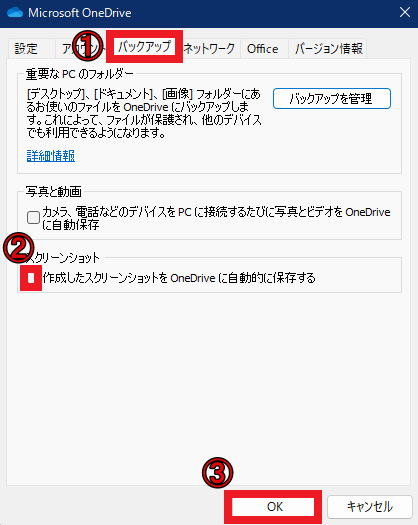
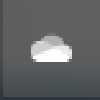

.png)


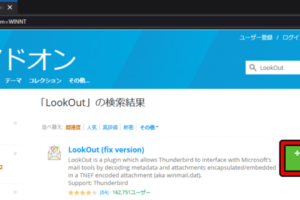
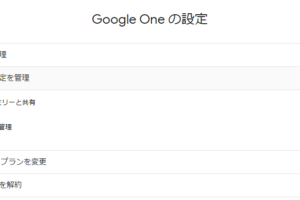

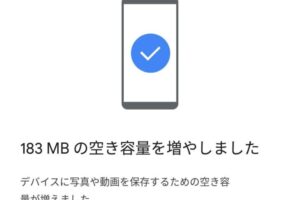
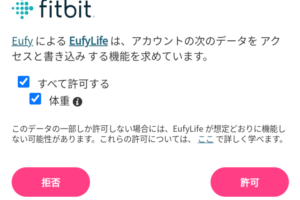


-300x200.png)




